Zotero简介
哎呀,老铁,听说你在进行重要研究,正在为文献管理烦恼?别怕,Zotero来搞定一切!您专属的Zotero使用指南已送达,让你轻松学会如何使用这个强大的开源工具。
Zotero由Roy Rosenzweig Center for History and New Media开发是一个开源工具,可以通过浏览器扩展和计算机上的独立程序,轻松地收集、整理、引用和分享研究来源。
闲话不多说,请大家坐稳扶好,跟随小编开启Zotero之旅吧o( ̄▽ ̄)ブ~
小提示
下载安装Zotero
首先,打开你的浏览器,点击Zotero的官网。下载并安装Zotero应用程序,然后再去找你喜欢的浏览器插件,装上Zotero Connector。别担心,这一切都是免费的!
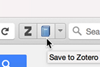
Zotero的浏览器扩展(Zotero Connector)在浏览器地址栏中添加了一个按钮,允许你保存许多来源的引文信息(元数据),有时甚至可以保存来源文件本身,然后同步到你的设备上。这有助于组织你的来源并创建自动引文。Zotero可以从任何给定的资源中捕获元数据,并可以直接从图书馆数据库保存全文PDF文件。
捕捉文献,做个文献达人
当安装了Zotero的浏览器扩展之后,浏览器上方会多出一个神奇的Zotero按钮,这可不是摆设,是你文献捕捉的入口。
在Chrome、Firefox、Safari上,点击这个按钮,嗖的一下,你正在浏览的文章的信息就被保存了,还能同步到你其他设备。别忘了,Zotero的独立应用程序必须在运行状态哦!
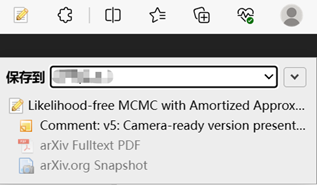
如果你有文章的ISBN、DOI、或PubMed ID,也可以直接用Zotero顶部工具栏的“Add Item(s) by Identifier” 工具,输入信息,秒变文献管理大神。当然,如果你喜欢手动操作,点一下“New Item” ,然后按照提示填写文献信息,嗯,就这么简单。
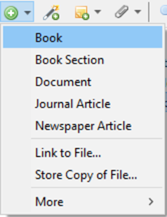
搞定PDF和图书馆检索
Zotero可不是只会保存文献信息,还能搞到文献的全文PDF。右键点击文献,选择“Find Available PDF”,Zotero就会为你搜寻开放获取的PDF,真是太贴心了!
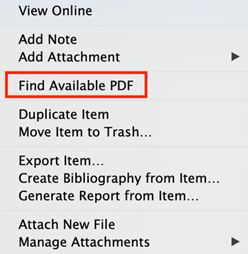
如果没有PDF,或者是其他类型的文献,你可以使用“Library Lookup”选项,通过JumpStart搜索这个文献。别忘了在“首选项”菜单-->“高级”中配置OpenURL
Resolver,并在标有“解析器”的框中输入下面的链接:
https://dickinson.primo.exlibrisgroup.com/openurl/01DICKINSON_INST/01DICKINSON_INST:DICKINSON?
,这样你就可以方便地查找文献。
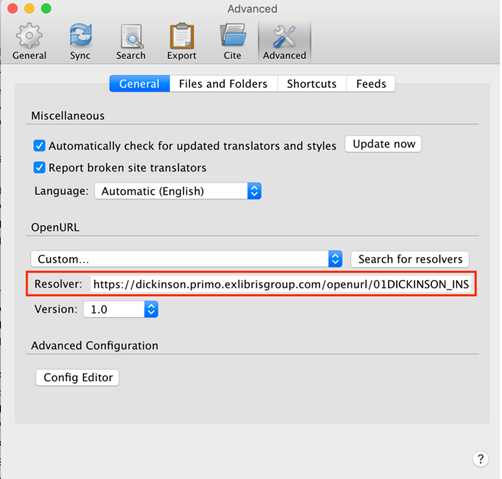
添加OpenURL后,你可以选择一个来源,然后点击右侧的绿色箭头,最后选择“图书馆查找”如下图,自动在JumpStart中搜索该来源以访问我们的馆藏或提交ILL请求。
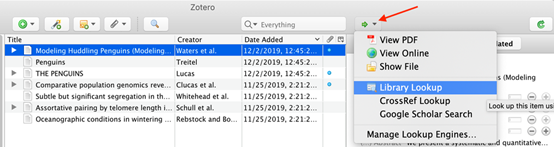
整理文献库,写写笔记
Zotero的“Collection”功能让你轻松整理文献,创建不同的组和子组。直接导入或事后再加入,一切随心所欲。记得右键点击创建子组哦,这样你的文献库更井井有条。
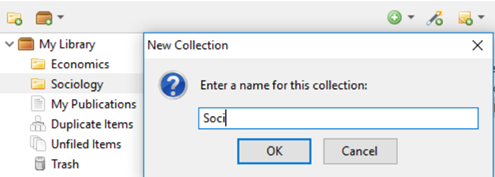
要创建集合,点击“New collection”工具并输入你选择的标题。新集合将出现在“我的库”菜单下。要创建子集合,右键点击特定的集合,将出现一个工具箱。你可以选择“New subcollection”并像上面那样添加标题。使用相同的工具箱,你可以根据需要重命名和删除集合。
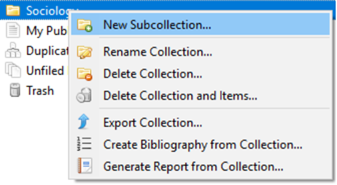
“Tags”功能可以帮你给文献打标签,方便分类和查找。点开文献,找到“Tags”,随便加上几个,然后用“Advanced Search”工具,选择“Tag”,就能轻松找到你需要的文献了。要添加标签,请点击特定项目,右侧将出现工具箱。在顶部工具栏中选择“Tags”,然后点击“Add”。
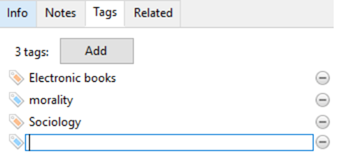
当然,Zotero还支持文献笔记。选中文献,点“New Note” ,随意记一笔。说不定这个笔记以后能救你一命哦!
生成参考文献,妈妈再也不用担心我的格式了
生成参考文献简直不要太容易。选中文献,右键,“Create Bibliography from Item”,然后选择你喜欢的格式,是不是觉得轻松愉快?你还可以按住“Shift”键,选中多个文献,一键生成完整的参考文献。在“Manage Styles”里还能找到更多的引文风格,太贴心了吧!
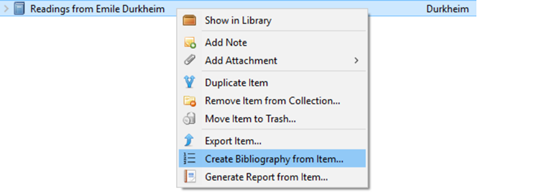
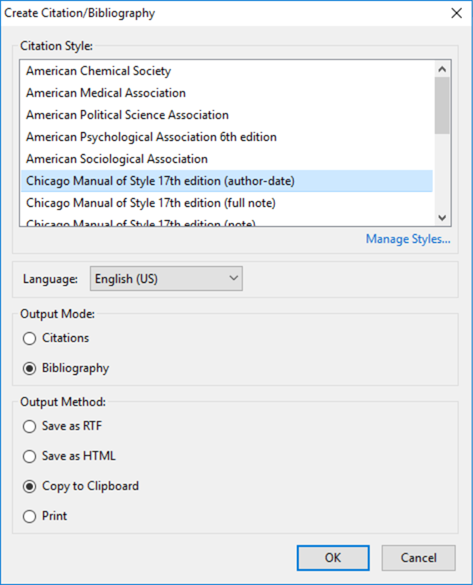
Zotero与Word、Google Docs和LibreOffice的绝妙合作
不仅能在Zotero里生成参考文献,它还能和Microsoft Word、Google Docs、以及LibreOffice深度融合。安装插件,选择你的文书处理软件,Zotero就能在里面嗖嗖地工作了。你可以在Zotero独立应用程序中选择首选项-->引用-->文字处理器,并安装适用于你的文字处理器的插件。
如果Word插件未激活(在Word功能区中看不到Zotero选项卡),请在打开Word后单击Zotero文字处理器首选项菜单中的“重新安装Microsoft Word插件”以解决问题。如果你使用Google Docs,则无需安装单独的插件,因为Firefox或Google Chrome的浏览器连接器已经为你处理了这个集成。

在Word里插入引文也是分分钟的事情。插入完引文后,去文末,随便输入个“References”或者“Bibliography”,然后点一下“Add/Edit Bibliography”,Zotero会为你创造一个完美的参考文献列表。别慌,如果有信息错误,打开Zotero修改就行!
语言驾驭,让引文更有范儿
Zotero支持多种语言,你可以在设置选项里面调整用户界面语言,或者在文献记录中添加语言标签。还能根据你使用的引文样式选择不同的语言格式,这也太细致了吧!有时候你可能需要从已有的文档中提取文献信息,Zotero也能搞定。如果文档不是用Zotero或RefWorks准备的,用AnyStyle.io吧,简单粗暴。
总结
好了,以上就是您的Zotero的使用指南!希望你的科研之路因为Zotero变得更轻松愉快。快去试试吧,变成文献收藏家,成为学术巨星的第一步就是从这里开始的!
最后祝大家期中/期末/学业/科研/生活顺利啦~(๑•̀ㅂ•́)و✧